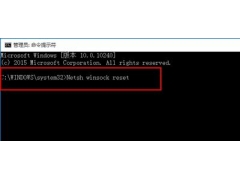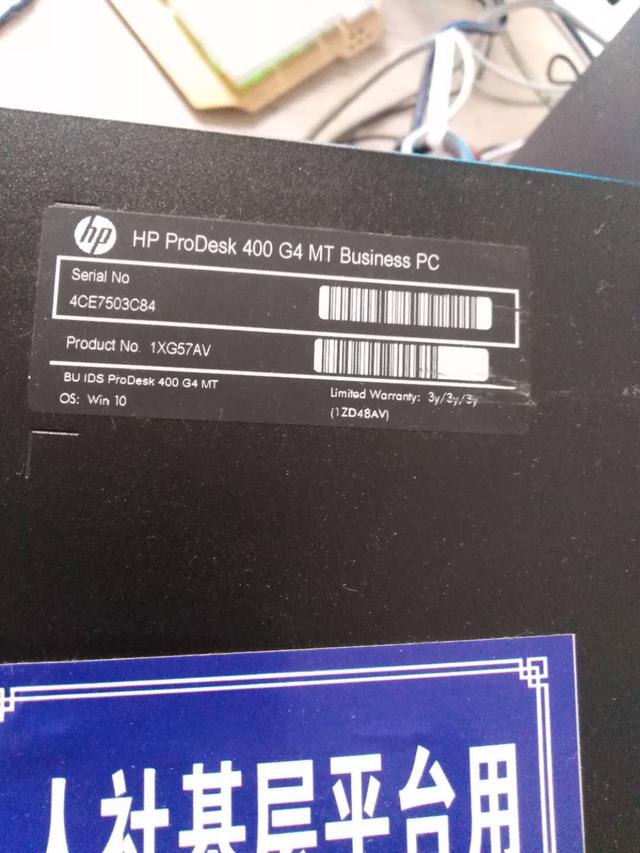主旨
在日常运维过程中,经常会出现磁盘爆满,不足以维持未来业务量,或者磁盘太大,造成资源浪费的情况,这种情况下最好的方式就是采用磁盘的动态扩容和缩减。
LVM是什么
在这里我们推荐使用LVM逻辑卷的方式,为什么使用这个方式呢,这个方式有什么值得推崇的呢,我们在这里不进行一堆原理上的介绍,只需要知道如果我们使用了lvm,就可以动态的控制某个磁盘的大小,而不至于每次都要删除重建磁盘即可。话不多说,下面我们直接进入正文。
名词解释
PS:包括但不限于以下三个(因为越多越乱)
PV:物理卷。可以是单独磁盘,也可以是磁盘分区;VG:卷组。是PV的组合,可以看成单独的逻辑磁盘;LV:逻辑分区。相当于物理分区的 /dev/sd*
他们的关系如下图:
环境
一台linux服务器一个新磁盘
检查
输入 fdisk -l 电脑 命令,检查下是否有一块磁盘未使用,如下,“/dev/sdb”就是未被使用的磁盘。
[root@localhost ~]# fdisk -l磁盘 /dev/sda:21.5 GB, 21474836480 字节,41943040 个扇区Units = 扇区 of 1 * 512 = 512 bytes扇区大小(逻辑/物理):512 字节 / 512 字节I/O 大小(最小/最佳):512 字节 / 512 字节磁盘标签类型:dos磁盘标识符:0x000aa7ff 设备 Boot Start End Blocks Id System/dev/sda1 * 2048 2099199 1048576 83 Linux/dev/sda2 2099200 41943039 19921920 8e Linux LVM磁盘 /dev/sdb:10.7 GB, 10737418240 字节,20971520 个扇区Units = 扇区 of 1 * 512 = 512 bytes扇区大小(逻辑/物理):512 字节 / 512 字节I/O 大小(最小/最佳):512 字节 / 512 字节磁盘 /dev/mapper/centos-root:18.2 GB, 18249416704 字节,35643392 个扇区Units = 扇区 of 1 * 512 = 512 bytes扇区大小(逻辑/物理):512 字节 / 512 字节I/O 大小(最小/最佳):512 字节 / 512 字节磁盘 /dev/mapper/centos-swap:2147 MB, 2147483648 字节,4194304 个扇区Units = 扇区 of 1 * 512 = 512 bytes扇区大小(逻辑/物理):512 字节 / 512 字节I/O 大小(最小电脑/最佳):512 字节 / 512 字节[root@localhost ~]#
划分磁盘分区
PS:是否进行此步骤,根据实际情况进行操作,这里是做实验。
将 /dev/sdb 磁盘划分成sdb1、sdb2、sdb3,每个磁盘3g的空间
PS:如果要做 lvm,不需要额外使用mkfs命令进行格式化
[root@localhost ~]# fdisk /dev/sdb # 开始划分磁盘 /dev/sdb欢迎使用 fdisk (util-linux 2.23.2)。更改将停留在内存中,直到您决定将更改写入磁盘。使用写入命令前请三思。Device does not contain a recognized partition table使用磁盘标识符 0x6fc1e4e0 创建新的 DOS 磁盘标签。命令(输入 m 获取帮助):n # 输入 n 新建磁盘Partition type: p primary (0 primary, 0 extended, 4 free) e extendedSelect (default p): # 直接回车Using default response p分区号 (1-4,默认 1):# 直接回车起始 扇区 (2048-20971519,默认为 2048):# 直接回车将使用默认值 2048Last 扇区, +扇区 or +size{K,M,G} (2048-20971519,默认为 20971519):+3G # 分给 3g 的空间 分区 1 已设置为 Linux 类型,大小设为 3 GiB命令(输入 m 获取帮助):n # 输入 n 新建磁盘Partition type: p primary (1 primary, 0 extended, 3 free) e extendedSelect (default p): # 直接回车Using default response p分区号 (2-4,默认 2):# 直接回车起始 扇区 (6293504-20971519,默认为 6293504):# 直接回车将使用默认值 6293504Last 扇区, +扇区 or +size{K,M,G} (6293504-20971519,默认为 20971519):+3G # 分给 3g 的空间分区 2 已设置为 Linux 类型,大小设为 3 GiB命令(输入 m 获取帮助):n # 输入 n 新建磁盘Partition type: p primary (2 primary, 0 extended, 2 free) e extendedSelect (default p): # 直接回车Using default response p分区号 (3,4,默认 3): # 直接回车起始 扇区 (12584960-20971519,默认为 12584960):# 直接回车将使用默认值 12584960Last 扇区, +扇区 or +size{K,M,G} (12584960-20971519,默认为 20971519):+3G # 分给 3g 的空间分区 3 已设置为 Linux 类型,大小设为 3 GiB命令(输入 m 获取帮助):p # 查看分区情况,是否和规划的一样磁盘 /dev/sdb:10.7 GB, 10737418240 字节,20971520 个扇区Units = 扇区 of 1 * 512 = 512 bytes扇区大小(逻辑/物理):512 字节 / 512 字节I/O 大小(最小/最佳):512 字节 / 512 字节磁盘标签类型:dos磁盘标识符:0x6fc1e4e0 设备 Boot Start End Blocks Id System/dev/sdb1 2048 6293503 3145728 83 Linux/dev/sdb2 6293504 12584959 3145728 83 Linux/dev/sdb3 12584960 18876415 3145728 83 Linux命令(输入 m 获取帮助):w # 报错退出The partition table has been altered!Calling ioctl() to re-read partition table.正在同步磁盘。[root@localhost ~]#
创建pv
命令集合:
pvcreate 将物理分区新建为PVpvs/pvscan 查看系统里有pv的磁盘pvdisplay 显示系统上面的pv状态pvremove 删除pv
实操:
[root@localhost ~]# pvcreate /dev/sdb1 /dev/sdb2 # 将 sdb2 和 sdb3 变成pv Physical volume "/dev/sdb1" successfully created. Physical volume "/dev/sdb2" successfully created.[root@localhost ~]# pvs # 查看系统中pv PV VG Fmt Attr PSize PFree /dev/sda2 centos lvm2 a-- <19.00g 0 /dev/sdb1 lvm2 --- 3.00g 3.00g /dev/sdb2 lvm2 --- 3.00g 3.00g[root@localhost ~]#
创建vg
命令集合:
vgcreate 新建vg, -s 后面接 pe 的大小vgextend 扩展vg,就是增加vpvgs/vgscan 查看系统里有 vg 的磁盘vgdisplay 显示系统上面的 vg 状态vgremove 删除vgvgreduce 在vg里面删除pv
实操:
[root@localhost ~]# vgcreate jier /dev/sdb1 /dev/sdb2 # 创建一个名为 jier 的vg Volume group "jier" successfully created[root@localhost ~]# vgs # 查看是否成功,两个 3g 的,就是6g VG #PV #LV #SN Attr VSize VFree centos 1 2 0 wz--n- <19.00g 0 jier 2 0 0 wz--n- 5.99g 5.99g[root@localhost ~]#
创建lv
命令集合:
lvcreate 新建lv,-L指定容量,M,Glvextent 增加容量lvs/lvscan 查看系统里有lv的磁盘lsdisplay 显示系统上面的lv的状态lsremove 删除lvlvreduce 在lv里减少容量
实操:
[root@localhost ~]# lvcreate -L 500M -n jier01 jier # 在 jier 卷组上,新建一个名为 jier01 的lv,且容量为 500M Logical volume "jier01" created.[root@localhost ~]# lvs # 查看是否创建成功 LV VG Attr LSize Pool Origin Data% Meta% Move Log Cpy%Sync Convert root centos -wi-ao---- <17.00g swap centos -wi-ao---- 2.00g jier01 jier -wi-a----- 500.00m [root@localhost ~]# mkfs.ext4 /dev/jier/jier01 # 格式化 jier01 ,推荐使用ext4的格式mke2fs 1.42.9 (28-Dec-2013)文件系统标签=OS type: Linux块大小=1024 (log=0)分块大小=1024 (log=0)Stride=0 blocks, Stripe width=0 blocks128016 inodes, 512000 blocks25600 blocks (5.00%) reserved for the super user第一个数据块=1Maximum filesystem blocks=3407872063 block groups8192 blocks per group, 8192 fragments per group2032 inodes per groupSuperblock backups stored on blocks: 8193, 24577, 40961, 57345, 73729, 204801, 221185, 401409Allocating group tables: 完成 正在写入inode表: 完成 Creating journal (8192 blocks): 完成Writing superblocks and filesystem accounting information: 完成 [root@localhost ~]# mkdir /jier01 # 新建目录,此目录为挂载点,名字随意[root@localhost ~]# mount /dev/jier/jier01 /jier01/ # 将jier01挂载到/jier01目录下[root@localhost ~]# df -h # 查看容量文件系统 容量 已用 可用 已用% 挂载点/dev/mapper/centos-root 17G 1.8G 16G 11% /devtmpfs 808M 0 808M 0% /devtmpfs 820M 0 820M 0% /dev/shmtmpfs 820M 9.6M 810M 2% /runtmpfs 820M 0 820M 0% /sys/fs/cgroup/dev/sda1 1014M 130M 885M 13% /boottmpfs 164M 0 164M 0% /run/user/0/dev/mapper/jier-jier01 477M 2.3M 445M 1% /jier01[root@localhost ~]#
扩容lv/目录
命令集合:
resize2fs 文件系统扩容
实操:
[root@localhost ~]# lvextend -L +200M /dev/jier/jier01 # 磁盘添加200M的空间 Size of logical volume jier/jier01 changed from 500.00 MiB (125 extents) to 700.00 MiB (175 extents). Logical volume jier/jier01 successfully resized.[root@localhost ~]# resize2fs /dev/jier/jier01 # 文件系统重新加载,此部署必须,如果发现报错了,可以使用xfs_growfs试一下,有可能是你格式化的时候,格式化成为额xfs格式resize2fs 1.42.9 (28-Dec-2013)Filesystem at /dev/jier/jier01 is mounted on /jier01; on-line resizing requiredold_desc_blocks = 4, new_desc_blocks = 6The filesystem on /dev/jier/jier01 is now 716800 blocks long.[root@localhost ~]# df -h # 查看容量,已经新增了200M的内容文件系统 容量 已用 可用 已用% 挂载点/dev/mapper/centos-root 17G 1.8G 16G 11% /devtmpfs 808M 0 808M 0% /devtmpfs 820M 0 820M 0% /dev/shmtmpfs 820M 9.6M 810M 2% /runtmpfs 820M 0 820M 0% /sys/fs/cgroup/dev/sda1 1014M 130M 885M 13% /boottmpfs 164M 0 164M 0% /run/user/0/dev/mapper/jier-jier01 670M 2.5M 631M 1% /jier01[root@localhost ~]#
扩容vg/卷组
[root@localhost ~]# pvcreate /dev/sdb3 # 将 sdb3 变成pv Physical volume "/dev/sdb3" successfully created.[root@localhost ~]# vgextend jier /dev/sdb3 # 给 jier 这个卷组,新增一个pv Volume group "jier" successfully extended[root@localhost ~]# vgs # 查看容量,由6g变成了9g VG #PV #LV #SN Attr VSize VFree centos 1 2 0 wz--n- <19.00g 0 jier 3 1 0 wz--n- <8.99g 8.30g[root@localhost ~]#
缩减lv/目录
PS:缩减必须卸载磁盘挂载,方可进行操作
命令:umount
[root@localhost ~]# umount /jier01/ # 卸载[root@localhost ~]# e2fsck -f /dev/jier/jier01 # 检查e2fsck 1.42.9 (28-Dec-2013)第一步: 检查inode,块,和大小第二步: 检查目录结构第3步: 检查目录连接性Pass 4: Checking reference counts第5步: 检查簇概要信息/dev/jier/jier01: 11/178816 files (0.0% non-contiguous), 33345/716800 blocks[root@localhost ~]# resize2fs /dev/jier/jier01 400M # 文件系统缩减resize2fs 1.42.9 (28-Dec-2013)Resizing the filesystem on /dev/jier/jier01 to 409600 (1k) blocks.The filesystem on /dev/jier/jier01 is now 409600 blocks long.[root@localhost ~]# lvreduce -L 400M /dev/jier/jier01 # 磁盘缩减 WARNING: Reducing active logical volume to 400.00 MiB. THIS MAY DESTROY YOUR DATA (filesystem etc.)Do you really want to reduce jier/jier01? [y/n]: y # 输入 y 回车 Size of logical volume jier/jier01 changed from 700.00 MiB (175 extents) to 400.00 MiB (100 extents). Logical volume jier/jier01 successfully resized.[root@localhost ~]# mount /dev/jier/jier01 /jier01/ # 重新进行挂载[root@localhost ~]# df -h # 查看容量文件系统 容量 已用 可用 已用% 挂载点/dev/mapper/centos-root 17G 1.8G 16G 11% /devtmpfs 808M 0 808M 0% /devtmpfs 820M 0 820M 0% /dev/shmtmpfs 820M 9.6M 810M 2% /runtmpfs 820M 0 820M 0% /sys/fs/cgroup/dev/sda1 1014M 130M 885M 13% /boottmpfs 164M 0 164M 0% /run/user/0/dev/mapper/jier-jier01 380M 2.3M 355M 1% /jier01[root@localhost ~]#
至此,磁盘的动态增大和缩减已经全部实现完毕。
电脑